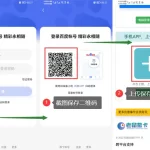如果您的百度網盤打不開,可能是由於以下幾個原因:網絡連接問題、服務器維護或故障、瀏覽器問題如緩存或Cookies需清理,或是需要更新百度網盤客戶端。建議檢查您的網絡連接,重啟瀏覽器或客戶端,並確認是否有可用的更新。如果問題仍然存在,您可以嘗試聯繫百度網盤的客服支持。

檢查網絡連接問題
如何診斷網絡連接問題
- 檢查網絡設備:首先檢查您的網絡路由器、調製解調器或其他網絡設備是否正常運作。查看設備上的指示燈是否顯示正常連接狀態,重新啟動設備可能幫助解決暫時性問題。
- 使用命令行工具:在電腦上打開命令提示符或終端,使用
ping命令來測試與網絡其他部分的連接。例如,輸入ping www.google.com可以檢查您的設備是否能成功連接到互聯網。 - 檢查網絡設置:確保您的設備網絡設置正確。這包括IP地址配置、DNS服務器設置等。在設備的網絡設置中查找是否有不正常的配置或已被更改的設置。
解決無法連接網絡的步驟
- 重新設置網絡設備:如果檢查後發現網絡設備(如路由器或調製解調器)存在問題,嘗試重設這些設備。關閉電源,等待幾分鐘後重新啟動,有時這能解決網絡連接問題。
- 更新網絡驅動程序:確保您的電腦或其他連接設備的網絡驅動程序是最新的。過時的驅動程序可能導致連接問題,訪問裝置製造商的官方網站,下載並安裝最新的驅動程序。
- 聯繫網絡服務提供商:如果上述步驟未能解決問題,可能需要聯繫您的網絡服務提供商。有時問題可能由於服務商的網絡中斷或維護所致,他們可以提供更多的信息和幫助。
瀏覽器相關問題解決
清除瀏覽器緩存和Cookies
- 操作步驟:在大多數現代瀏覽器中,您可以通過進入「設置」菜單選擇「隱私和安全」部分來清除瀏覽器的緩存和Cookies。通常會有一個「清除瀏覽數據」或「清除緩存和Cookies」的選項,允許您選擇清除的時間範圍和具體類型的數據。
- 清除的影響:清除緩存可以刪除保存的網站數據,這有助於解決加載舊版本網頁的問題。清除Cookies則會登出大多數已登入的網站,並可能刪除保存的網站偏好設置。
- 定期清理的好處:定期清理瀏覽器的緩存和Cookies可以保持瀏覽器運行的高效與順暢,同時也是一種良好的隱私保護措施,可以防止過時的數據和跟踪Cookies積累。
檢查和更新瀏覽器版本
- 檢查當前版本:在瀏覽器的「幫助」或「關於」菜單中可以查看當前正在使用的瀏覽器版本。這個選項通常位於瀏覽器設置或選項菜單中的底部。
- 進行更新:如果發現瀏覽器不是最新版本,可以在同一「關於」頁面中檢查更新。大多數瀏覽器會自動檢查更新,並提供一個更新按鈕來立即下載並安裝更新。
- 更新的重要性:保持瀏覽器更新是確保網頁兼容性和網絡安全的關鍵。新版本的瀏覽器會修復已知的安全漏洞並改進技術支持,從而提供更快、更安全的瀏覽體驗。

百度網盤服務器狀態
如何檢查百度網盤服務器是否運行
- 訪問官方社交媒體和論壇:百度網盤官方通常會在其社交媒體平台或官方論壇上發布關於服務器狀態的更新。用戶可以通過這些渠道獲得即時的服務器運行狀態信息。
- 使用第三方服務檢查工具:可以利用第三方網站如DownDetector來檢查百度網盤的服務器是否有廣泛報告的問題。這些服務通常會提供實時數據和用戶報告,幫助識別是否存在服務中斷或其他問題。
- 直接訪問百度網盤:直接嘗試登入百度網盤,如果無法訪問,可能是服務器出現了問題。注意查看是否有任何官方的維護通知或錯誤消息。
處理服務器維護或故障的方法
- 等待官方解決:如果確認百度網盤服務器出現故障或正在進行維護,最直接的辦法是耐心等待官方的修復或維護完成。服務器維護通常是計劃內的,官方會提前通知。
- 保持信息更新:持續關注百度網盤的官方網站或社交媒體更新。在服務器故障期間,官方可能會提供狀態更新或預計解決時間。
- 探索臨時替代方案:如果您急需訪問存儲在百度網盤上的文件,可以考慮使用先前同步到本地或其他雲存儲服務的備份。這可以作為一個緊急應對措施,直到百度網盤服務恢復正常。
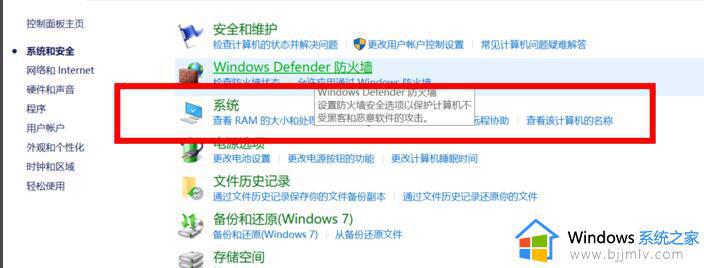
百度網盤客戶端問題
更新客戶端軟件
- 檢查更新:打開百度網盤客戶端,通常在主界面或通過「幫助」菜單中的「檢查更新」選項可以查詢到是否有可用的更新。客戶端也可能設置為自動檢查更新,並提示用戶進行升級。
- 下載和安裝更新:如果有更新可用,根據提示點擊「更新」或「下載」按鈕。更新文件將自動下載,之後按照指示完成安裝過程。安裝過程中可能需要重啟客戶端或您的電腦。
- 確認更新成功:更新安裝完成後,重新啟動百度網盤客戶端,檢查版本信息確保更新已正確安裝。這通常可以在「關於」或「幫助」菜單中找到。
重裝百度網盤客戶端的步驟
- 卸載現有客戶端:在Windows系統中,通過「控制面板」中的「程序和功能」找到百度網盤客戶端,選擇「卸載」並按指示完成卸載過程。在Mac OS中,將應用程序拖到垃圾桶中即可。
- 下載最新版本客戶端:訪問百度網盤官方網站,下載最新版本的客戶端安裝文件。確保從官方網站下載,以避免獲得可能含有惡意軟件的第三方版本。
- 安裝客戶端:打開下載的安裝文件,按照安裝向導的指示進行安裝。安裝過程中,根據需要選擇安裝路徑和其他配置選項。安裝完成後,重新登錄您的百度網盤賬戶,並進行必要的設置調整。
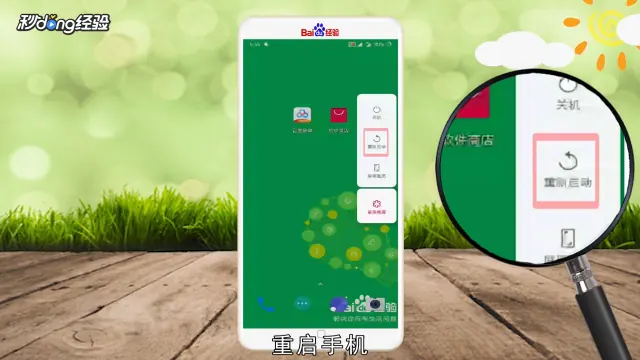
操作系統兼容性問題
檢查操作系統兼容性
- 查閱系統要求:首先訪問百度網盤的官方網站或客戶支持頁面,查找百度網盤客戶端的系統要求。這包括支持的操作系統版本、需要的處理器速度、記憶體大小及其他硬體要求。
- 比對您的系統規格:在您的電腦上,查看已安裝的操作系統版本和硬體規格。在Windows上,可以在「控制面板」下的「系統」中找到這些信息;在Mac OS上,則在「關於這台Mac」中查看。
- 確認兼容性:對照您的系統規格與百度網盤的官方系統要求,確認您的裝置是否滿足使用條件。如果您的系統不符合要求,您可能需要考慮升級硬體或更換裝置。
更新操作系統以支持百度網盤
- 檢查操作系統更新:定期檢查您的操作系統是否有可用的更新。在Windows系統中,可以通過「設置」>「更新與安全」>「Windows Update」檢查更新;在Mac OS中,則在「系統偏好設定」>「軟體更新」中檢查。
- 安裝操作系統更新:如果有可用更新,根據系統提示下載並安裝更新。保持操作系統更新不僅可以解決兼容性問題,還能提高系統安全性和效能。
- 重新檢查兼容性:更新操作系統後,重新檢查百度網盤客戶端與新系統的兼容性。如果更新後仍存在問題,考慮聯繫百度網盤客服尋求進一步的技術支持或尋找是否有專為新操作系統版本設計的客戶端版本。
百度網盤無法打開可能是什麼原因?
可能的原因包括網絡連接問題、瀏覽器問題、百度網盤服務器故障或是您的賬戶出現特殊問題。首先檢查您的網絡連接,然後清理瀏覽器緩存或更換瀏覽器嘗試。
如果百度網盤網站本身出現問題該怎麼辦?
您可以檢查百度網盤的官方微博或相關社交媒體是否有相關的服務中斷通告,或嘗試聯繫客服獲取幫助。
百度網盤客戶端無法開啟應該如何處理?
首先嘗試重啟您的電腦或重新安裝百度網盤客戶端。如果問題依舊,可能是您的操作系統或安全軟件設置阻止了客戶端運行,檢查並調整這些設置可能有幫助。